Come Entrare o Uscire dalla Modalità di Download Android
Se usi uno smartphone o un tablet Android da un po’ di tempo, dovresti aver sentito parlare delle diverse modalità di avvio in un dispositivo Android, ovvero la Modalità Provvisoria, la Modalità di Recupero, la Modalità Fastboot e molto altro ancora. Allo stesso modo, c’è una modalità speciale disponibile nella maggior parte degli smartphone e tablet Android chiamata Modalità Download Android. Alcuni di voi potrebbero anche riconoscerlo con il nome della Modalità Odin.
Questa è una modalità avanzata e adatta agli utenti avanzati che desiderano sperimentare con i dispositivi e il loro sistema per esplorare diverse potenzialità. Quella che segue è una guida completa su tutto ciò che riguarda la Modalità Download partendo da come entrare e uscire da essa a come risolvere quando il tuo dispositivo si blocca nella Modalità Download.
- Parte 1. Cos'è la Modalità Download?
- Parte 2. Un Clic per Accedere o Uscire dalla Modalità Download su Qualsiasi Dispositivo Android Gratis
- Parte 3. Come Riavviare in Modalità Download Android con i Tasti?
- Parte 4. Come Uscire Manualmente dalla Modalità Download Android?
- Parte 5. Come Correggere un Android Bloccato in Modalità Download?
Parte 1. Cos'è la Modalità Download?
La Modalità Download è una delle modalità di avvio nei dispositivi Android inserendo la quale è possibile scaricare ROM e kernel e eseguire il flashing del dispositivo. È il mezzo ufficiale per aggiornare pacchetti e firmware. Per eseguire il flashing il tuo dispositivo in Modalità Download, hai bisogno di uno strumento per il il flashing e lo strumento Odin è il più popolare tra questi. Ecco perché, a volte, la modalità viene anche chiamata Modalità Odin. La modalità viene usata anche dagli esperti per ripristinare il dispositivo Android in caso di soft brick con qualsiasi mezzo.
Parte 2. Un Clic per Accedere o Uscire dalla Modalità Download su Qualsiasi Dispositivo Android Gratis
Hai provato a cercare i passaggi complessi su come uscire dalla Modalità Download sul tuo telefono Android? Hai premuto i tasti, ma il telefono non è entrato o uscito dalla Modalità Download? Tenorshare ReiBoot per Android ti offre un'opzione con un clic per entrare o uscire Modalità Download su qualsiasi dispositivo Android gratis. Ecco i passi nel dettaglio:
Scarica e installa ReiBoot per Android sul tuo computer. Collega il tuo dispositivo Android al computer tramite cavo USB. Esegui ReiBoot per Android
Per entrare in Modalità Download, fai semplicemente clic su "Entra in Modalità Download" e segui la guida sullo schermo per mettere il telefono in Modalità Download
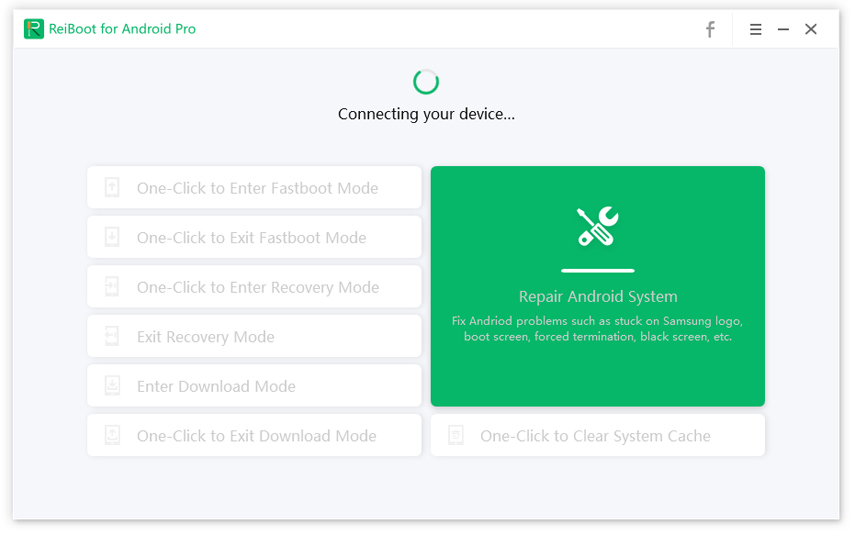
Per uscire dalla Modalità Download, fai semplicemente clic su "Un Clic per Uscire dalla Modalità Download" e ReiBoot riavvierà automaticamente il telefono dalla Modalità Download.
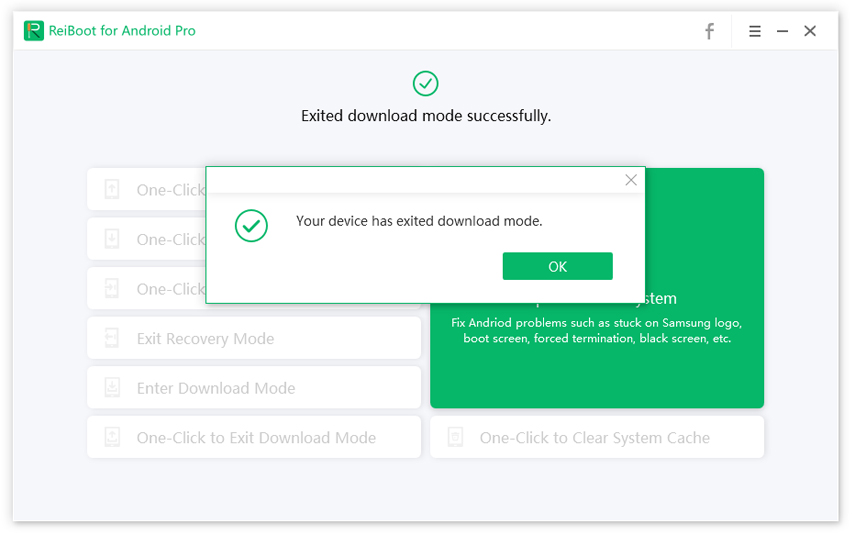
Parte 3. Come Riavviare in Modalità Download Android con i Tasti?
Sono disponibili vari metodi per riavviare in Modalità Download i dispositivi Android. Tuttavia, il metodo che usa la combinazione di tasti è il più comune e il più semplice di tutti. Esistono in realtà diversi metodi che possono essere usati per l'avvio in Modalità Download di telefoni o tablet Android. Qui prenderò come esempio Samsung S7/S10/A50/J7 e LG.
Nota: prima di poter accedere alla Modalità Download, è necessario fare un backup completo del dispositivo poiché potrebbe essere necessario ripristinarlo oppure i dati potrebbero essere cancellati per errore all'interno della modalità.
- Passi per Accedere alla Modalità Download sul Samsung S7
- Passi per Accedere alla Modalità Download sul Samsung S10
- Passi per Accedere alla Modalità Download sul Samsung A50
- Passi per Accedere alla Modalità Download sul Samsung J7
Passi per Accedere alla Modalità Download sul Samsung S7
La Modalità Download è per lo più disponibile direttamente sui dispositivi Samsung. Questo metodo è compatibile su Samsung Galaxy S7 e Galaxy Note 7/6/5/4/3.
Passo 1. Spegni lo smartphone.
Passo 2. Premi contemporaneamente i tasti Accensione + Volume Giù + Home finché non viene mostrata una schermata di avviso come di seguito.
Passo 3. Quando vedi questa schermata sopra, rilascia i tasti premuti e ora premi solo il tasto Volume Su per continuare ed entrare in Modalità Download.

Puoi confermare di essere entrato in Modalità Download quando viene mostrata la seguente schermata.

Passi per Accedere alla Modalità Download sul Samsung S10
Passo 1. Spegni il tuo Samsung S10 premendo il tasto di accensione.
Passo 2. Premi il tasto Volume Giù + Bixby per un secondo finché non viene mostrata la Modalità Download.
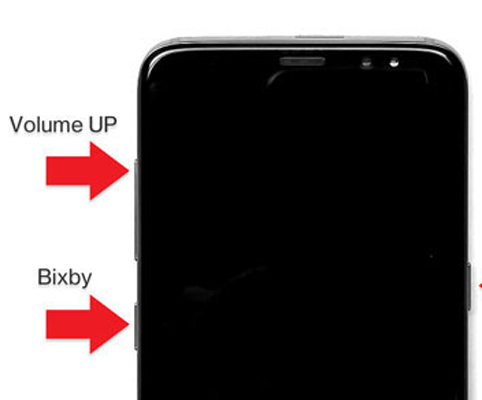
Passo 3. Usa Volume Su per accedere alla Modalità Download.
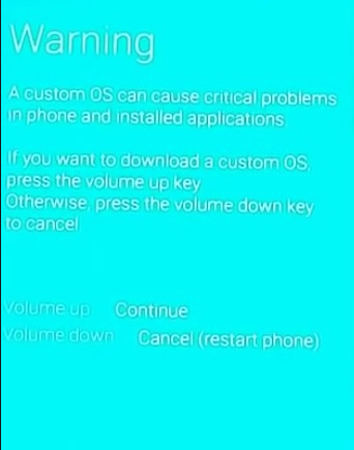
Passi per Accedere alla Modalità Download sul Samsung A50
Passo 1. Tieni premuto il tasto di accensione per spegnere il dispositivo e riavviarlo.
Passo 2. Quando viene mostrato il logo Samsung, premi Volume Giù + Volume Su fino a quando non si vede una modifica sullo schermo.
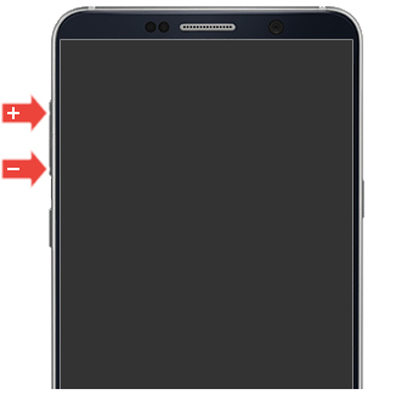
Passo 3. Passo 3. Successivamente, è necessario usare il tasto Volume Su per accedere alla Modalità Download.
Passi per Accedere alla Modalità Download sul Samsung J7
Passo 1. Tieni premuto il tasto di accensione per spegnere Samsung J7.
Passo 2. Riavvia il dispositivo premendo contemporaneamente Volume Giù + Home + tasto di accensione per alcuni secondi.
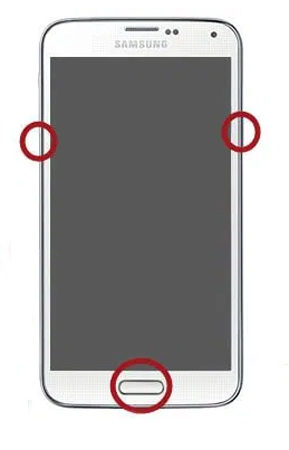
Passo 3. Una volta mostrata la schermata di avviso, rilascia il tasto e premi il tasto Volume Su per accedere alla Modalità Download.
Passi per Accedere alla Modalità Download del tuo Smartphone LG:
A differenza di altri smartphone Android, con gli smartphone LG è un po’ complicato entrare in "Modalità Download". Il metodo seguente è compatibile con tutti gli smartphone Android LG come LG G5, LG G4, LG G Flex, LG G Flex 2, LG G Pad:
Passo 1. Tieni premuto il tasto "Power" per spegnere il tuo smartphone LG.
Passo 2. Ora, quando è completamente nello stato di spegnimento, tieni premuto il tasto "Volume Su" e collega il tuo smartphone LG usando un cavo USB al PC.
Passo 3. Tieni premuto il tasto "Volume Su" mentre lo colleghi usando il cavo dati USB e sarai entrato in Modalità Download.
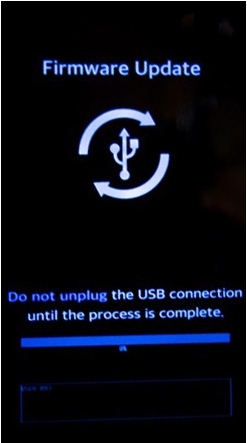
Passi per i Dispositivi Android che Non Hanno la Modalità Download Diretta:
Tuttavia, se il tuo dispositivo Android non la mostrasse nel menu di avvio, puoi comunque accedere alla Modalità Download tramite la Modalità di Recupero. Questo è applicabile a quei dispositivi Android che non hanno la Modalità Download diretta o che hanno una versione precedente del sistema operativo Android.
Passo 1. Premere contemporaneamente i tasti Accensione + Home + Volume Su e tenerli premuti finché non viene mostrato il menu di avvio.
Passo 2. Nel menu di avvio, individua l'opzione Riavvia su Bootloader e vai a quella usando Volume Giù. Una volta selezionata l'opzione, premi il tasto di accensione. Ora entrerai in Modalità Download.
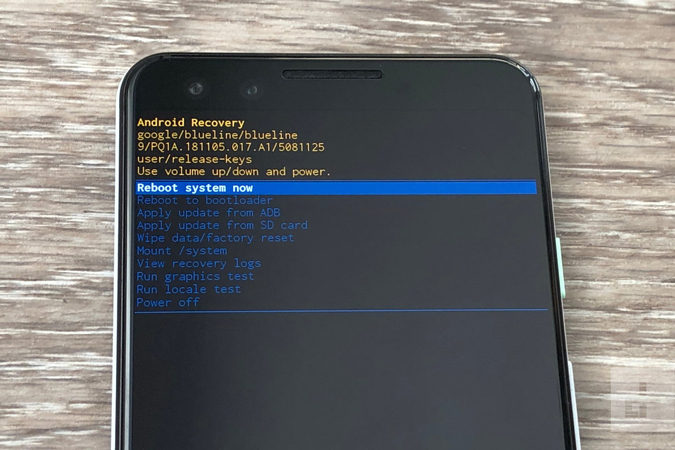
Parte 4. Come Uscire Manualmente dalla Modalità Download Android?
Dopo aver completato con successo l'operazione richiesta in Modalità Download, è necessario uscire dalla Modalità Download con attenzione e senza far sì che si blocchi il dispositivo. Una volta che sei sicuro che non ci siano procedimenti in corso, devi premere a lungo il tasto di accensione per riavviare normalmente il dispositivo. Tuttavia, questo metodo tradizionale potrebbe non funzionare sempre. Se ti accorgi che dopo aver premuto a lungo il tasto di accensione, non succede nulla, dovresti provare quanto segue.
Metodo 1. Forzare il Riavvio
Tieni premuti i tasti Volume Giù + Accensione per almeno 20 secondi. Se non funzionasse, premi tutti i tasti insieme, ovvero Accensione + Home + Volume Su + Volume Giù. Continua a tenerli premuti fino al riavvio del telefono.
Metodo 2. Firmware Flash Usando Odin
Passo 1. Scarica Odin sul tuo computer e collega il tuo dispositivo Android.
Passo 2. Scarica un firmware adatto in base al numero di modello del tuo dispositivo Android.
Passo 3. Esegui il flashing del dispositivo con il firmware usando Odin.
Nota: se il tuo dispositivo avesse una batteria rimovibile, estrai la batteria per alcuni minuti, quindi riposizionala e riavvia il dispositivo.
Metodo 3: Togliere la Batteria
Puoi semplicemente estrarre la batteria del tuo telefono. Quindi inseriscila di nuovo e riavvia il telefono. Ma se tu fossi ancora bloccato sulla Modalità Download, vai al passo successivo.
Parte 5. Come Correggere un Android Bloccato in Modalità Download?
Rimanere bloccati sulla Modalità Download è un problema comune e il messaggio generale che vedrai sullo schermo è "Download in corso... Non disattivare il target". Se non riesci a riavviare il dispositivo manualmente con la combinazione di tasti e non sei disposto a usare Odin per eseguire il flashing del dispositivo in quanto potrebbe essere rischioso e difficile da seguire, Reiboot per Android è lì per aiutarti.
Reiboot per Android è uno strumento di riparazione professionale progettato per dispositivi Android. È particolarmente utile quando rimani bloccato in qualsiasi modalità. Lo strumento è in grado di risolvere fino a 50 problemi comuni che gli utenti Android devono affrontare regolarmente, ad esempio il rimanere bloccati in Modalità Download, Modalità Fastboot, Modalità Provvisoria and schermata di avvio. Ecco i passi per usare Reiboot per Android per riparare un Android bloccato in Modalità Download.
Passo 1. Devi scaricare Reiboot per Android e installarlo sul tuo PC. Quindi collega il tuo dispositivo Android che è bloccato in Modalità Download al tuo PC usando un cavo USB.
Passo 2. Lancia Reiboot per Android e fai clic sull'opzione "Ripara Sistema Android" sullo schermo.

Passo 3. Quindi, nella schermata successiva, fai clic sull'opzione "Ripara Ora".

Passo 4. Inserisci tutti i dettagli del dispositivo richiesti nella nuova schermata. Fai attenzione mentre inserisci i dettagli in quanto delle informazioni errate potrebbero bloccare il tuo dispositivo. Al termine, fai clic sul tasto "Avanti".

Reiboot per Android scaricherà il pacchetto firmware per il tuo dispositivo, a seconda di quale sia disponibile. Questo richiederà alcuni minuti per completare.

Passo 5. Una volta completato il download, fai clic sul tasto "Ripara Ora". Verrà mostrata una schermata popup in cui è necessario fai clic sul tasto "Continua".

Segui tutte le altre istruzioni che vedi sullo schermo e intraprendi le azioni appropriate. Al termine, inizierà il processo di riparazione e ci vorrà del tempo.
Una volta terminato, riceverai il messaggio sullo schermo "il processo di riparazione è completato".
Conclusione
La Modalità Download di Android è molto potente ed è particolarmente progettata per gli utenti avanzati che vogliono andare oltre le capacità della ROM stock. Puoi facilmente eseguire il flashing del tuo dispositivo Android e installare una ROM personalizzata per personalizzare il tuo dispositivo visivamente e funzionalmente. Ciò può essere ottenuto solo accedendo alla Modalità Download. Poiché si tratta di una mossa piuttosto rischiosa, è necessario disporre di una conoscenza completa dell'ingresso e dell'uscita dalla modalità e della risoluzione dei problemi nel caso in cui turimanessi bloccato nella Modalità Download. Si consiglia vivamente di scaricare Reiboot per Android e tenerlo da parte per risolvere i problemi e riparare il dispositivo se le cose non andassero come previsto.
Esprimi la tua opinione
Esprimi la tua opinione
Crea il tuo commento per Tenorshare articoli
- Tenorshare 4uKey supporta come rimuovere la password per il tempo di utilizzo schermo iPhone o iPad senza perdita di dati.
- Novità Tenorshare: iAnyGo - Cambia la posizione GPS su iPhone/iPad/Android con un solo clic.
- Tenorshare 4MeKey: Rimuovere il blocco di attivazione di iCloud senza password/Apple ID.[Supporto iOS 16.7].

ReiBoot for Android
No.1 Strumento Gratis Per la Riparazione del Sistema Android
Sicuro, Facile e Veloce





